
- •Тема 4.1. Интегрированная среда разработки
- •Visual Studio .Net 2008 и основные понятия
- •4.1.1. Технология визуального программирования и основные понятия
- •4.1.2. Главное окно vs 2008 и пример создания проекта
- •4.1.3. Главное меню vs 2005
- •4.1.4. Стандартная панель инструментов
- •4.1.5. Окна панелей vs 2008
- •4.1.6. Настройка параметров интегрированной среды разработки
- •4.1.7. Пример создания проекта
- •4.1.8. Тестовые задания по теме «Интегрированная среда разработки Visual Studio .Net 2008 и основные понятия»
4.1.2. Главное окно vs 2008 и пример создания проекта
Для запуска VS 2008 из главного меню MS Windows необходимо выполнить следующие действия:
Нажать кнопку Пуск (Start), расположенную в нижней части экрана.
В открывшемся главном меню MS Windows необходимо выбрать команду Программы.
Появится меню данной команды.
Выбрать в меню команду Microsoft Visual Studio 2008 Express Edition.
На экране появится Главное окно VS 2008 с панелью Начальная страница (Start Page) (рис. 4.1.2-1).
Для более быстрого запуска VS 2008 можно создать на рабочем столе ярлык и назначить ему клавиши быстрого вызова. Тогда будет достаточно нажать заданную комбинацию клавиш для запуска программы. Кроме того, для удобства запуска приложения можно использовать панель Быстрый запуск системы MS Windows.
На рис. 4.1.2-1 показано Главное окно VS 2008 , каким оно выглядит после запуска.

Рис. 4.1.2-1. Главное окно Visual Studio 2008 Express Edition
В этом окне можно выделить несколько основных панелей: окно Стандартная панель инструментов (Standart Toolbars), окно Начальная страница (Start Page), окно Обозреватель решений (Solution Explorer), окно Панель элементов (Toolbox) и др.
VS 2008 предоставляет в распоряжение пользователя набор разнообразных панелей инструментов. Эти панели инструментов содержат кнопки, назначение которых зависит от функций конкретной панели инструментов. После запуска VS 2008 на экране всегда отображается Стандартная панель инструментов (Standart Toolbars).
Окно Начальная страница (Start Page) позволяет открывать использовавшиеся недавно проекты, осуществляет поиск примеров, содержит различные ссылки на сайты, которые могут помочь при работе с VS 2008.
В окне Обозреватель решений (Solution Explorer) отображаются файлы текущего решения.
Для получения подробной информации об объектах используется диалоговое окно Просмотр объектов (Object Browser). Оно позволяет искать и исследовать элементы, их свойства, методы, события, находящиеся в проектах и ссылках на них, как бы представляя собой внутреннюю библиотеку.
К средствам, призванным облегчить разработку приложений, относится также окно Панель элементов (Toolbox), отображающее элементы управления, используемые в проектах VB.
Для создания нового проекта используется диалоговое окно Создание проекта (New Project) (рис. 4.1.2-2). Для его открытия необходимо выполнить одно из следующих действий:
выбрать ссылку Создать: проект... (Create: Project...) в окне Начальная страница (Start Page);
выполнить команду Создать проект… (New Project…) из элемента главного меню Файл (File);
нажать кнопку Создать проект (New Project), расположенную на стандартной панели инструментов.

Рис. 4.1.2-2. Диалоговое окно Создание проекта (New Project)
В Visual Basic 2008 можно создавать различные приложения. Кратко охарактеризуем два основных шаблона проектов:
Приложение с Windows Form (Windows FormApplication). Предназначен для создания традиционного Windows-приложения и приложения "клиент-сервер", пользовательский интерфейс для которых проектируется с помощью форм MS Windows. Для формы можно задавать определенные характеристики и располагать на ней различные элементы управления.
Консольное приложение (Console Application). Создает приложения, которые, как правило, не поддерживают пользовательские графические интерфейсы, и представляет собой отдельный исполняемый файл.
Рассмотрим на примере 4.1.2-1 основные шаги создания проекта.
Пример 4.1.2-1. Создать проект Пример-4.1.2-1 с оконным графическим интерфейсом, состоящим из формы, на которой имеется одна кнопка.
Форма проекта Пример-4.1.2-1 может иметь вид как на рис. 4.1.2-3.

Рис. 4.1.2-3. Графический интерфейс (Форма) проекта Пример-4.1.2-1
Написать методы (процедуры), необходимые для выполнения следующего задания: при нажатии на кнопку появляется сообщение «Привет, МТУСИ!».
Запустить полученное приложение, убедиться в его способности выполнять поставленную задачу.
Для решения поставленной задачи необходимо:
Запустить VB 2008.
Создать новый проект:
выбрать элемент главного меню Файл (File), а затем выполнить команду Создать проект... (New Project…);
выбрать шаблон проекта Приложение с Windows Form;
ввести в поле Имя (Name) наименование проекта «Пример-4.1.2-1» (по умолчанию среда VB 2008 присваивает проекту имя WindowsApplication1);
нажать кнопку ОК;
в результате откроется окно Конструктор форм (Designer) – конструктор форм, позволяющий реализовать графический интерфейс приложения.
Сохранить созданный проект в «своем» каталоге:
выбрать элемент главного меню Файл (File), а затем выполнить команду Сохранить все (Save All);
в результате откроется диалоговое окно Сохранить проект (Save Project);
ввести в поле Расположение (Location) имя каталога, где будет располагаться проект, например F:\Информатика-1сем-СС0901-Иванов или воспользоваться кнопкой Обзор (Browse) для поиска необходимого каталога (рис. 4.1.2-4);
щелкнуть на кнопке Сохранить;
в результате среда разработки примет вид как на рис. 4.1.2-5.

Рис. 4.1.2-4. Диалоговое окно Сохранить проект (Save Project)

Рис. 4.1.2-5. Среда разработки
Создать графический интерфейс проекта.
Для создания графического интерфейса проекта на форму необходимо добавить управляющие элементы. Для этого необходимо:
выбрать элемент главного меню Вид (View), а затем выполнить команду Панель элементов (Toolbox)
в результате появится окно Панель элементов (Toolbox) с набором элементов управления, которые можно разместить на форме;
выбрать необходимый элемент – например, Кнопку (Button) (рис. 4.1.2-6);
поместить выбранный элемент на форме – для этого необходимо просто кликнуть в нужном месте формы;
изменить при необходимости местоположение элемента управления на форме путем перетаскивания или растягивания;
изменить свойство Text элемента управления в окне Свойства (Properties) на нужное (рис. 4.1.2-7);
повторить те же действия для всех необходимых элементов графического интерфейса, в том числе для формы.

Рис. 4.1.2-6. Фрагмент окна Панель элементов

Рис. 4.1.2-7. Фрагмент окна Свойства
Написать (дописать) необходимый для выполнения задания программный код.
Для того чтобы написать код обработки события при нажатии на кнопку, необходимо:
кликнуть дважды по кнопке – в результате откроется окно Редактор кода (CodeEditor) – рис. 4.1.2-8.

Рис.4.1.2-8. Фрагмент окна Редактор кода
ввести необходимый программный код обработки события (рис. 4.1.2-9);
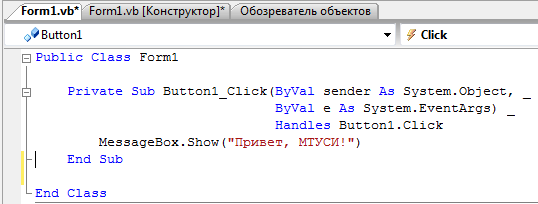
Рис. 4.1.2-9. Фрагмент окна Редактор кода с процедурой Button1_Click( )
вернуться в окно конструктора форм - щелкнув по вкладке Form1.vb [Design];
повторить вышеперечисленные действия для остальных кнопок, если они есть.
Нажать <F5> (компиляция и запуск программы производится нажатием <F5>).
После нажатия на кнопку на экране появится результат работы (рис. 4.1.2-10).
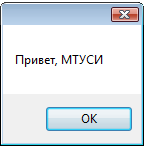
Рис. 4.1.2-10. Результат работы проекта Пример 4.1.2-1
